содержание .. 45 46 47 48 ..
Chevrolet MyLink. Руководство по обслуживанию - часть 47
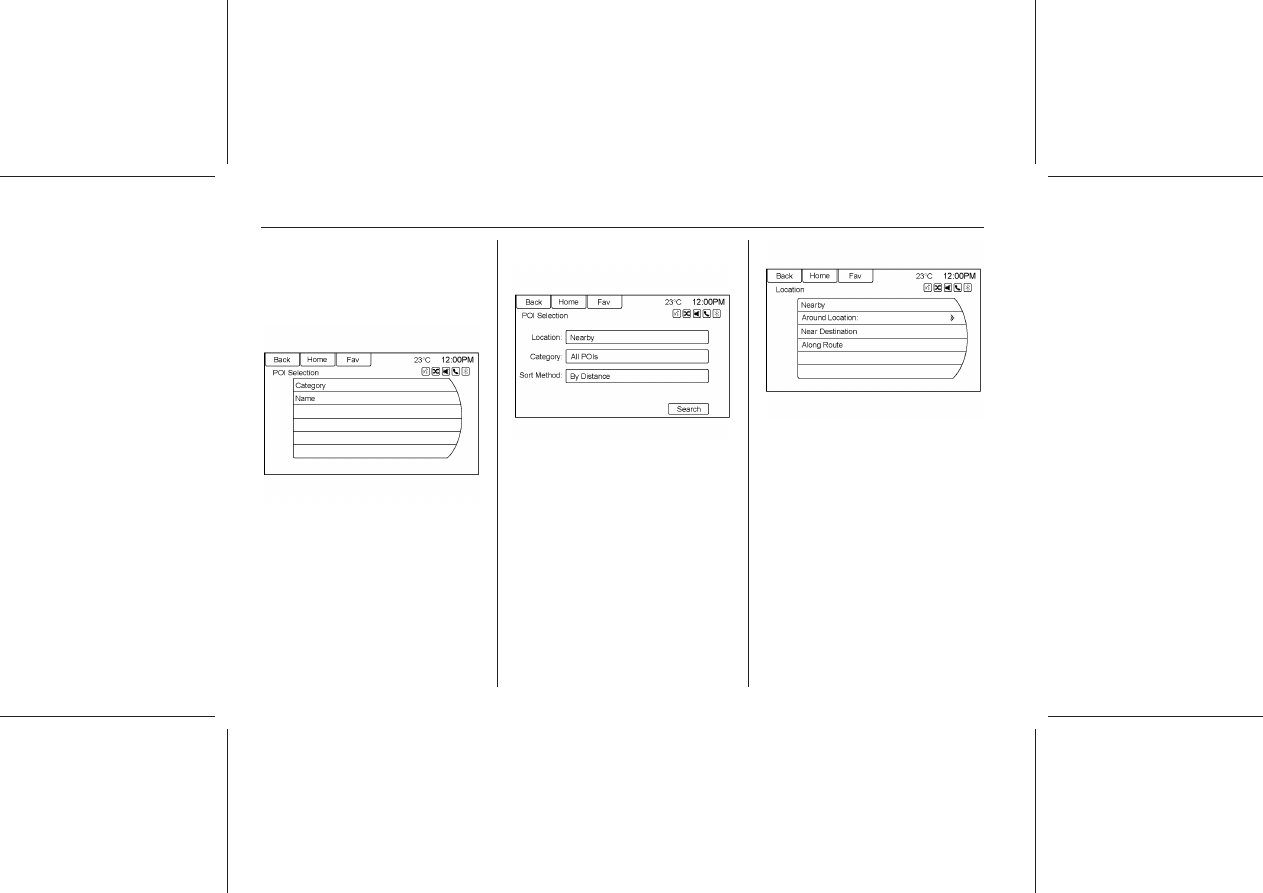
188
Навигация
Нажмите экранную кнопку Travel
Guide (Путеводитель) на экране
ввода пункта назначения. Преду‐
смотрено несколько вариантов
прокладки маршрута.
Список записей POI-объектов путе‐
водителя позволяет искать пункт
назначения по категории или на‐
званию.
Ввод по категории POI:
1. Выберите Category (Категория)
в меню POI List (Список POI)
для перехода к экрану выбора
POI.
2. Введите необходимую инфор‐
мацию, сначала выбрав строку
местоположения для перехода
в меню местоположения.
3. Выберите любую из доступных
опций, например, Nearby (По‐
близости).
4. Выберите категорию в меню
выбора POI для перехода к
списку POI.